Android布局样式
本篇介绍一下Android中的几种常用的布局,主要介绍内容有:
·View视图
·LinearLayout
·RelativeLayout
在介绍布局之前,我们首先要了解视图View的基本属性,因为所有的控件和布局都是直接或间接由View派生而来的,故而View类的基本属性和方法是各控件和布局通用的。
在这里介绍一下View在XML文件中的常用属性定义
·layout_margin:指定该视图与周围视图之间的空白距离(包括上下左右),另可分别写成layout_marginTop、layout_marginLeft、layout_marginRight、layout_marginBottom,和HTML中margin作用相似
·minWidth:指定该视图的最小宽度
·minHeight:指定该视图得到最小高度
·padding:指定该视图的内边距。同样有paddingBottom、paddingTop、paddingLeft、paddingRight属性
·visable:指定该视图的可视类型(visable 可见;invisible 不可见但是占位;gone 消失,不可见且不占位)
·layout_gravity:指定该视图与上级视图的对齐方式(left,right,top,bottom,center,center_horizontal,center_vertical)
·layout_width、layout_height、background、id不再详述
在代码中的常用设置方法说明:
·setLayoutParams:设置视图宽高,参数对象的构造函数可以设置视图的宽高,其中,有LayoutParams.MATCH_PARENT和LayoutParams.WRAP_CONTENT
·setBackgroundcolor:设置背景颜色
·setBackgroundDrawable:设置背景图片
·setBackgroundResourse:设置背景资源ID
·setPadding和setVisability不再详述
下面我们通过代码观察效果:
<?xml version="1.0" encoding="utf-8"?>
<LinearLayout xmlns:android="http://schemas.android.com/apk/res/android"
xmlns:tools="http://schemas.android.com/tools"
android:layout_width="match_parent"
android:layout_height="300dp"
android:background="#00aaff"
android:orientation="vertical"
android:padding="5dp"> <LinearLayout
android:layout_width="match_parent"
android:layout_height="match_parent"
android:layout_margin="20dp"
android:background="#ffff99"
android:padding="60dp">
<View
android:layout_width="match_parent"
android:layout_height="match_parent"
android:background="#ff0000"/>
</LinearLayout>
</LinearLayout>
效果如下,同web前端开发效果相同,不再详述:
 ,,
,,
线性布局LinearLayout
LinearLayout有这样几个特有的xml属性:
·orientation:指定线性布局的方向。horizontal(默认)表示水平布局,vertical表示垂直布局
·gravity:指定布局内部视图与本线性布局的对齐方式,取值同layout_gravity
`layout_weight:指定当前视图在宽度上占的权重,如果指定的是宽度上的权重,就要同时设置layout_width为0dp,高度同理
接下来重点解释layout_gravity和gravity的区别
前面说过,layout_gravity指定该视图与上级视图的对齐方式,而gravity指定布局内部与本布局的对齐方式,具体例子如下:
<?xml version="1.0" encoding="utf-8"?>
<LinearLayout xmlns:android="http://schemas.android.com/apk/res/android"
xmlns:tools="http://schemas.android.com/tools"
android:layout_width="match_parent"
android:layout_height="300dp"
android:background="#ffff99"
android:orientation="horizontal"
android:padding="5dp"> <LinearLayout
android:layout_width="0dp"
android:layout_height="200dp"
android:layout_weight="1"
android:layout_gravity="bottom"
android:gravity="left"
android:layout_margin="10dp"
android:background="#ff0000"
android:padding="10dp"> <View
android:layout_width="100dp"
android:layout_height="100dp"
android:background="#00ffff"/>
</LinearLayout>
<LinearLayout
android:layout_width="0dp"
android:layout_height="200dp"
android:layout_weight="1"
android:layout_gravity="top"
android:gravity="right"
android:background="#ff0000"
android:layout_margin="10dp"
android:padding="10dp"
android:orientation="vertical"> <View
android:layout_width="100dp"
android:layout_height="100dp"
android:background="#00ffff"/>
</LinearLayout>
</LinearLayout>
效果如下:
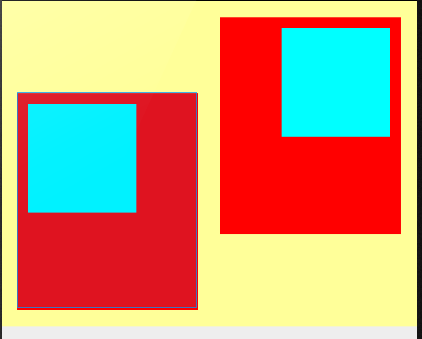
可以简记为,layout_gravity是子对父使用,gravity是父对子使用
相对布局RelativeLayout
RelativeLayout下级视图的位置是相对位置,得有具体的参照物才能确定最终位置。如果不设定下级视图的参照物,那么下级视图默认显示在Relative内部的左上角。用于确定视图位置的参照物可以是该视图的平级视图也可以是该视图的上级视图,这里不再列出具体属性,因为它们通过属性名的字面意思就可以理解,我们直接代码看看各种属性应用的效果:
<?xml version="1.0" encoding="utf-8"?>
<RelativeLayout xmlns:android="http://schemas.android.com/apk/res/android"
xmlns:tools="http://schemas.android.com/tools"
android:layout_width="match_parent"
android:layout_height="500dp"
>
<Button
android:layout_width="wrap_content"
android:layout_height="wrap_content"
android:id="@+id/btn_center"
android:layout_centerInParent="true"
android:text="我在中间"/>
<Button
android:layout_width="wrap_content"
android:layout_height="wrap_content"
android:id="@+id/btn_center_horizontal"
android:layout_centerHorizontal="true"
android:text="我在水平中间"/>
<Button
android:layout_width="wrap_content"
android:layout_height="wrap_content"
android:id="@+id/btn_center_vertical"
android:layout_centerVertical="true"
android:text="我在垂直中间"/>
<Button
android:layout_width="wrap_content"
android:layout_height="wrap_content"
android:id="@+id/btn_parent_left"
android:layout_marginTop="100dp"
android:layout_alignParentLeft="true"
android:text="我跟上级左边对齐"/>
<Button
android:layout_width="wrap_content"
android:layout_height="wrap_content"
android:id="@+id/btn_parent_top"
android:layout_alignParentTop="true"
android:text="我跟上级顶部对齐"/>
<Button
android:layout_width="wrap_content"
android:layout_height="wrap_content"
android:id="@+id/btn_parent_right"
android:layout_alignParentRight="true"
android:text="我跟上级右边对齐"/>
<Button
android:layout_width="wrap_content"
android:layout_height="wrap_content"
android:id="@+id/btn_parent_bottom"
android:layout_alignParentBottom="true"
android:layout_centerHorizontal="true"
android:text="我跟上级底部对齐"/>
<Button
android:layout_width="wrap_content"
android:layout_height="wrap_content"
android:id="@+id/btn_left_bottom"
android:layout_toLeftOf="@+id/btn_parent_bottom"
android:layout_alignTop="@+id/btn_parent_bottom"
android:text="我在底部左边"/>
<Button
android:layout_width="wrap_content"
android:layout_height="wrap_content"
android:id="@+id/btn_right_bottom"
android:layout_toRightOf="@+id/btn_parent_bottom"
android:layout_alignTop="@+id/btn_parent_bottom"
android:text="我在底部右边"/>
<Button
android:layout_width="wrap_content"
android:layout_height="wrap_content"
android:id="@+id/btn_above_center"
android:layout_above="@+id/btn_center"
android:layout_alignLeft="@id/btn_center"
android:text="我在中间上面"/>
<Button
android:layout_width="wrap_content"
android:layout_height="wrap_content"
android:id="@+id/btn_below_center"
android:layout_below="@+id/btn_center"
android:layout_alignLeft="@id/btn_center"
android:text="我在中间下面"/> </RelativeLayout>
效果如图:

代码很简单,这里不再详细介绍。
下面在代码中给RelativeLayout动态添加子视图并指定子视图的相对位置
package com.example.animator.android_learning; import android.content.Context;
import android.graphics.Color;
import android.support.v7.app.ActionBarActivity;
import android.os.Bundle;
import android.util.DisplayMetrics;
import android.view.View;
import android.view.Window;
import android.view.WindowManager;
import android.widget.Button;
import android.widget.RelativeLayout;
import android.widget.TextView; public class MainActivity extends ActionBarActivity { RelativeLayout relativeLayout;
Button btn_1;
Button btn_2;
Button btn_3;
Button btn_4;
Button btn_5;
Button btn_6;
Button btn_7;
Button btn_8;
Button btn_9; @Override
protected void onCreate(Bundle savedInstanceState) {
super.onCreate(savedInstanceState);
setContentView(R.layout.activity_main);
relativeLayout= (RelativeLayout) findViewById(R.id.r1_content);
btn_1= (Button) findViewById(R.id.btn_1);
btn_2= (Button) findViewById(R.id.btn_2);
btn_3= (Button) findViewById(R.id.btn_3);
btn_4= (Button) findViewById(R.id.btn_4);
btn_5= (Button) findViewById(R.id.btn_5);
btn_6= (Button) findViewById(R.id.btn_6);
btn_7= (Button) findViewById(R.id.btn_7);
btn_8= (Button) findViewById(R.id.btn_8);
btn_9= (Button) findViewById(R.id.btn_9); btn_1.setOnClickListener(new View.OnClickListener() {
@Override
public void onClick(View view) {
addNewView(RelativeLayout.LEFT_OF,RelativeLayout.ALIGN_TOP,R.id.btn_1);
}
});
btn_2.setOnClickListener(new View.OnClickListener() {
@Override
public void onClick(View view) {
addNewView(RelativeLayout.ABOVE,RelativeLayout.ALIGN_LEFT,R.id.btn_2);
}
});
btn_3.setOnClickListener(new View.OnClickListener() {
@Override
public void onClick(View view) {
addNewView(RelativeLayout.RIGHT_OF,RelativeLayout.ALIGN_TOP,R.id.btn_3);
}
});
btn_4.setOnClickListener(new View.OnClickListener() {
@Override
public void onClick(View view) {
addNewView(RelativeLayout.BELOW,RelativeLayout.ALIGN_LEFT,R.id.btn_4);
}
});
btn_5.setOnClickListener(new View.OnClickListener() {
@Override
public void onClick(View view) {
addNewView(RelativeLayout.CENTER_IN_PARENT,RelativeLayout.ALIGN_BASELINE,R.id.btn_5);
}
});
btn_6.setOnClickListener(new View.OnClickListener() {
@Override
public void onClick(View view) {
addNewView(RelativeLayout.ALIGN_PARENT_LEFT,0,R.id.btn_6);
}
});
btn_7.setOnClickListener(new View.OnClickListener() {
@Override
public void onClick(View view) {
addNewView(RelativeLayout.ALIGN_PARENT_TOP,0,R.id.btn_7);
}
});
btn_8.setOnClickListener(new View.OnClickListener() {
@Override
public void onClick(View view) {
addNewView(RelativeLayout.ALIGN_PARENT_RIGHT,0,R.id.btn_8);
}
});
btn_9.setOnClickListener(new View.OnClickListener() {
@Override
public void onClick(View view) {
addNewView(RelativeLayout.ALIGN_PARENT_BOTTOM,0,R.id.btn_9);
}
}); } private void addNewView(int firstAlign,int secondAlign,int referId){
//创建一个新的视图对象
View v=new View(this);
//把该视图的背景设置为半透明的绿色
v.setBackgroundColor(0xaa66ff66);
//声明一个布局参数,其中宽度为100dp,高度也为100dp
RelativeLayout.LayoutParams r1_params=new RelativeLayout.LayoutParams(dip2px(this,100),dip2px(this,100));
//给布局参数添加第一个相对位置的规则,firstAlign代表位置类型,referId代表参考对象
r1_params.addRule(firstAlign,referId);
if(secondAlign>=0){
//如果存在第二个相对位置,则同时给布局添加第二个相对位置的规则
r1_params.addRule(secondAlign,referId);
} //给该视图设置布局参数
v.setLayoutParams(r1_params);
//设置该视图的长按监听器
v.setOnLongClickListener(new View.OnLongClickListener() {
@Override
public boolean onLongClick(View view) {
//一旦监听到长按事件,就从相对布局中删除该视图
relativeLayout.removeView(view);
return true;
}
});
//往相对布局中添加该视图
relativeLayout.addView(v);
} //根据手机的分辨率从dp单位转换成px单位
public static int dip2px(Context context,float dpValue){
//获取当前手机的像素密度
final float scale=context.getResources().getDisplayMetrics().density;
return (int)(dpValue*scale+0.5f); //四舍五入取整
} //根据手机的分辨率从px单位转换成dp单位
public static int px2dip(Context context,float pxValue){
//获取当前手机的像素密度
final float scale=context.getResources().getDisplayMetrics().density;
return (int)(pxValue/scale+0.5f); //四舍五入取整
} public static int getScreenWidth(Context context){
//从系统服务中获取窗口管理器
WindowManager windowManager=(WindowManager)context.getSystemService(context.WINDOW_SERVICE);
DisplayMetrics displayMetrics=new DisplayMetrics();
//从默认显示器中获取显示参数保存到displayMetrics对象中
windowManager.getDefaultDisplay().getMetrics(displayMetrics);
return displayMetrics.widthPixels; //返回屏幕的宽度数值
} public static int getScreenHeight(Context context){
//从系统服务中获取窗口管理器
WindowManager windowManager=(WindowManager)context.getSystemService(context.WINDOW_SERVICE);
DisplayMetrics displayMetrics=new DisplayMetrics();
//从默认显示器中获取显示参数保存到displayMetrics对象中
windowManager.getDefaultDisplay().getMetrics(displayMetrics);
return displayMetrics.heightPixels; //返回屏幕的高度数值
} public static float getScreenDensity(Context context){
//从系统服务中获取窗口管理器
WindowManager windowManager=(WindowManager)context.getSystemService(context.WINDOW_SERVICE);
DisplayMetrics displayMetrics=new DisplayMetrics();
//从默认显示器中获取显示参数保存到displayMetrics对象中
windowManager.getDefaultDisplay().getMetrics(displayMetrics);
return displayMetrics.density; //返回屏幕的高度数值
}
}
效果如图:
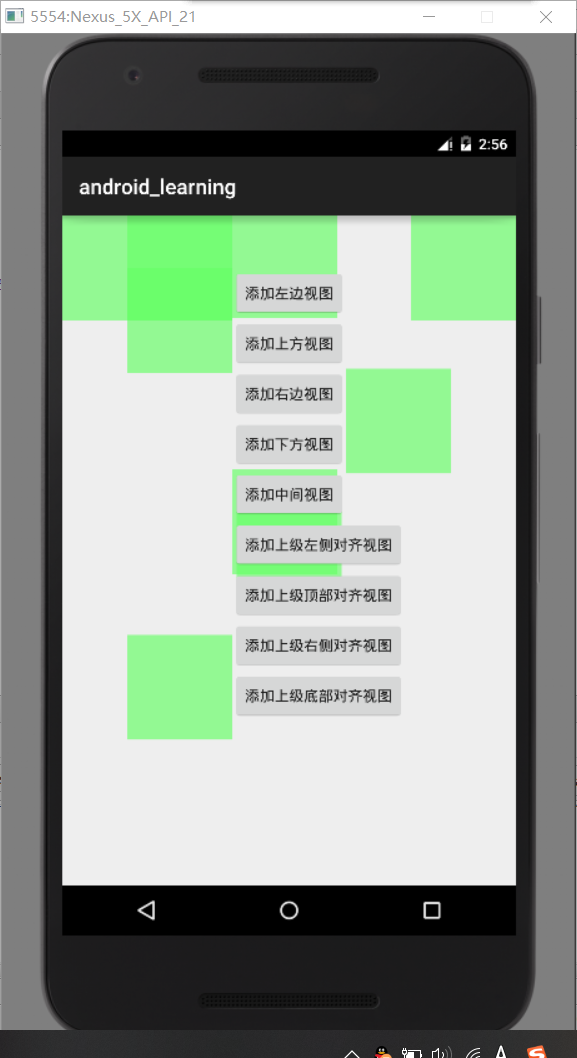
按钮布局很简单,读者可根据上述relativelayout布局样式测试自行编写xml代码
Android布局样式的更多相关文章
- Android开发工程师文集-Fragment,适配器,轮播图,ScrollView,Gallery 图片浏览器,Android常用布局样式
Android开发工程师文集-Fragment,适配器,轮播图,ScrollView,Gallery 图片浏览器,Android常用布局样式 Fragment FragmentManager frag ...
- android布局 及 布局属性
Code highlighting produced by Actipro CodeHighlighter (freeware)http://www.CodeHighlighter.com/--> ...
- 【转】android布局属性详解
LinearLayout布局: 线性版面配置,在这个标签中,所有元件都是按由上到下的排队排成的.在这个界面中,我们应用了一个 LinearLayout的布局,它是垂直向下扩展的 ,所以创建的布局XML ...
- Android 布局
转自:http://www.cnblogs.com/chiao/archive/2011/08/24/2152435.html Android布局是应用界面开发的重要一环,在Android中,共有五种 ...
- android studio样式文件汇总
android studio样式文件汇总:shape.Theme|styles .selector 1:shape shape用于设定形状,有6个子标签,各属性如下: res/drawable/sty ...
- Android布局属性
LinearLayout布局: 线性版面配置,在这个标签中,所有元件都是按由上到下的排队排成的.在这个界面中,我们应用了一个 LinearLayout的布局,它是垂直向下扩展的 ,所以创建的布局XML ...
- 万能的TextView,实现常用布局样式
package com.loaderman.textviewdemo; import android.content.Context; import android.content.res.Typed ...
- android布局文件中android:icon="?attr/menuIconCamera"找不到对应图标路径
如 <item android:id="@+id/camera" android:title="Camera" android:icon="?a ...
- 【转】在Android布局中使用include和merge标签
内容转自:http://fengweipeng1208.blog.163.com/blog/static/21277318020138229754135/ 在我们开发android布局时,经常会有很多 ...
随机推荐
- [python之路]格式化显示
格式化显示 格式规范微语言 中文版 以下整理自 python字符串格式化 *输出结果的空格在md预览中没效果(用代码块三个撇号就可以保留格式了) 一.使用格式化符来格式化字符串: Python支持的所 ...
- HDU_2446_打表
http://acm.hdu.edu.cn/showproblem.php?pid=2446 打表,二分查找,注意查找最后的判断. #include<cstdio> #define N 2 ...
- 日志框架 log4j2 全解析
概述 logging翻译为日志记录 那问题是什么是日志? 日志实际上是日记的一种,用于记录某个时间点发生了什么事情,比如大学老师的教学日志,工作日志等 为什么要记录日志? 在实际生活中记录日志主要为了 ...
- 网络安全初级实战笔记(一):owasp zap 暴力破解
网络安全里装着好多人的侠客梦.但是不能触碰铁律,所以,只小小的自娱自乐. 自己练习,大都会用到DVWA,一个很好的安全测试平台,自己搭建(很简单,傻瓜式搭建),自己设置安全级别,自己验证各种漏洞攻击方 ...
- MongoDB入门(介绍、安装)
一.什么是MongoDB? MongoDB is a document database with the scalability and flexibility that you want with ...
- asp.net core 3.x 授权中的概念
前言 预计是通过三篇来将清楚asp.net core 3.x中的授权:1.基本概念介绍:2.asp.net core 3.x中授权的默认流程:3.扩展. 在完全没有概念的情况下无论是看官方文档还是源码 ...
- 谈下slot-scope
Vue里有个slot插槽的概念,常用的一般是命名的slot和默认的slot, 这里谈下slot-scope,Vue2.6后改成v-slot slot-scope场景是父组件用子组件的数据,但是样式自己 ...
- JS循环解决任意日期间的间隔天数
用JS循环解决任意日期间的间隔天数,并求截止日期是周几 y1=1900 m1=1 d1=1 y2=2000 m2=5 d2=3 days=0 ydays=0 mdays=0 ddays=d2-d1 f ...
- Linux运维--实践-Rally
1.rally简介 OpenStack Rally 是一个自动化测试工具,社区希望通过 Rally 来解答 "How does OpenStack work at scale?(如何规模化运 ...
- Java高级项目实战03:CRM系统数据库设计
接上一篇:Java高级项目实战02:客户关系管理系统CRM系统模块分析与介绍 欢迎点击回顾,接下来我们说说 CRM系统数据库设计. 我们根据产品的原型搞以及UI组的设计稿, 接下来就要设计数据库, 一 ...
